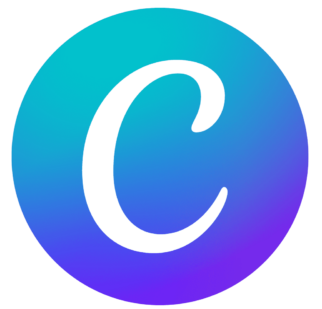
Canva is een online platform dat een eenvoudige manier van opmaken van diverse communicatie-items mogelijk maakt op basis van kant en klare templates. Heb je wat minder handigheid met opmaakprogramma’s of ontwerpen, of wil je heel snel een opzetje maken zonder al teveel te verdiepen in technische kennis, dan kan Canva een uitkomst zijn. Met name voor relatief eenvoudig werk als een kaartje, een flyer of een folder.
Zijn er specifieke kwaliteitseisen, bijvoorbeeld voor een magazine, een boek of verpakking, is het aan te raden om met professionele software aan de slag te gaan. Uiteindelijk gaat het om een professionele uitstraling van je huisstijl of communicatie-uiting.
- Image
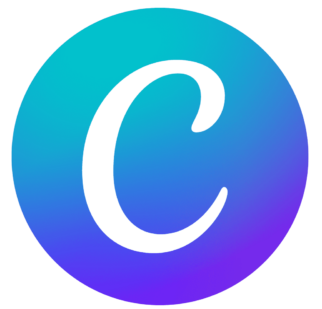
- Image
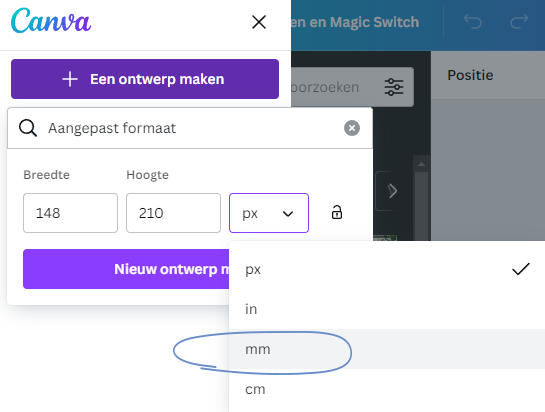
Een goed begin is het halve werk!
Ben je enthousiast aan de slag met Canva en je wilt het werk laten afdrukken, dan zijn er een paar dingen die belangrijk zijn. Om te beginnen maakt het niet uit of je een gratis account of een betaald account hebt. Met een betaald account zijn er wel een aantal handige opties bij.
Wat ga je maken en op welk formaat, dat zijn ook de eerste vragen bij het aanmaken van een nieuw document. Bedenk dit eerst, want wijk je veel af van een (in Europa gehanteerd) standaardformaat, dan kan dat voor de productie extra kosten opleveren. Kijk voor de meest gangbare formaten hier: papierformaten of informeer naar de mogelijkheden.
- Image
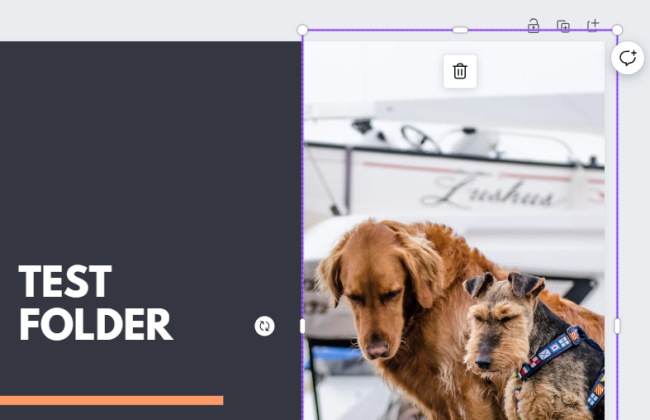
Houd er ook rekening mee dat we afloop (bleed) nodig hebben om het werk na het printen netjes te kunnen afsnijden. Al het beeld dat tot de rand van je pagina loopt moet 3mm buiten de rand doorlopen. Als je hier voor het ontwerpen rekening mee houd zijn de volgende stappen nog maar een kleinigheid.
- Image
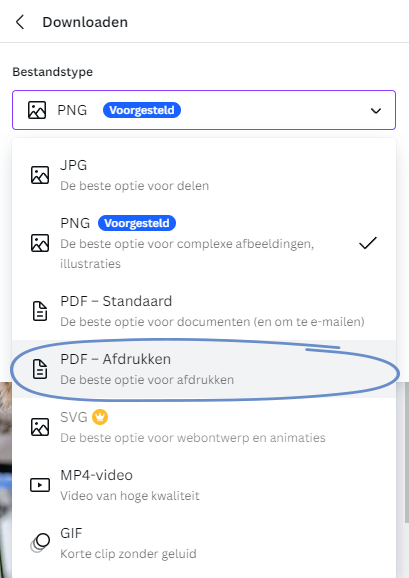
PDF exporteren
Om een PDF te genereren klik je op 'Downloaden'. De eerst voorgestelde keuze die Canva biedt is een PNG. Dit is vooral geschikt voor een enkele afbeelding en maakt eigenlijk alleen een “foto” van je document. Gelukkig staan er meer opties en onder elke optie staat een korte uitleg. Onder png en jpeg vinden we ook twee opties voor PDF, kies voor PDF - afdrukken!
- Image
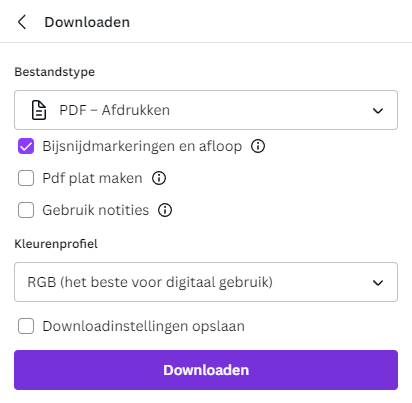
Afloop/ bleed aan PDF meegeven
Hierna verschijnt een nieuw dialoogvenster met een paar extra opties voor de PDF die je gaat downloaden. Vink aan: “Bijsnijdmarkeringen en afloop”. En heb je een betaald account ook “CMYK” bij kleurenprofiel. Klik hierna op 'Downloaden'.
Meer over afloop: afloop
- Image

Hoge resolutie PDF
Het resultaat is een hoge resolutie (HR) PDF-bestand, gereed voor productie met afloop en snijtekens. Het voordeel is dat alle tekst en vector elementen strak blijven en niet gepixeld worden zoals de foto’s.